| Примечание |
|---|
| Збереження шаблону можливе, навіть після підписанняконсультації в системі eHealth! Шаблон можливо зберегти, натиснувши на кнопку«Зберегти "Зберегти шаблоняк»як". |
В шаблоні взаємодій можливо зберегти наступні поля (мал. 1): - Тип взаємодії - Пріоритет - Мета обслуговування 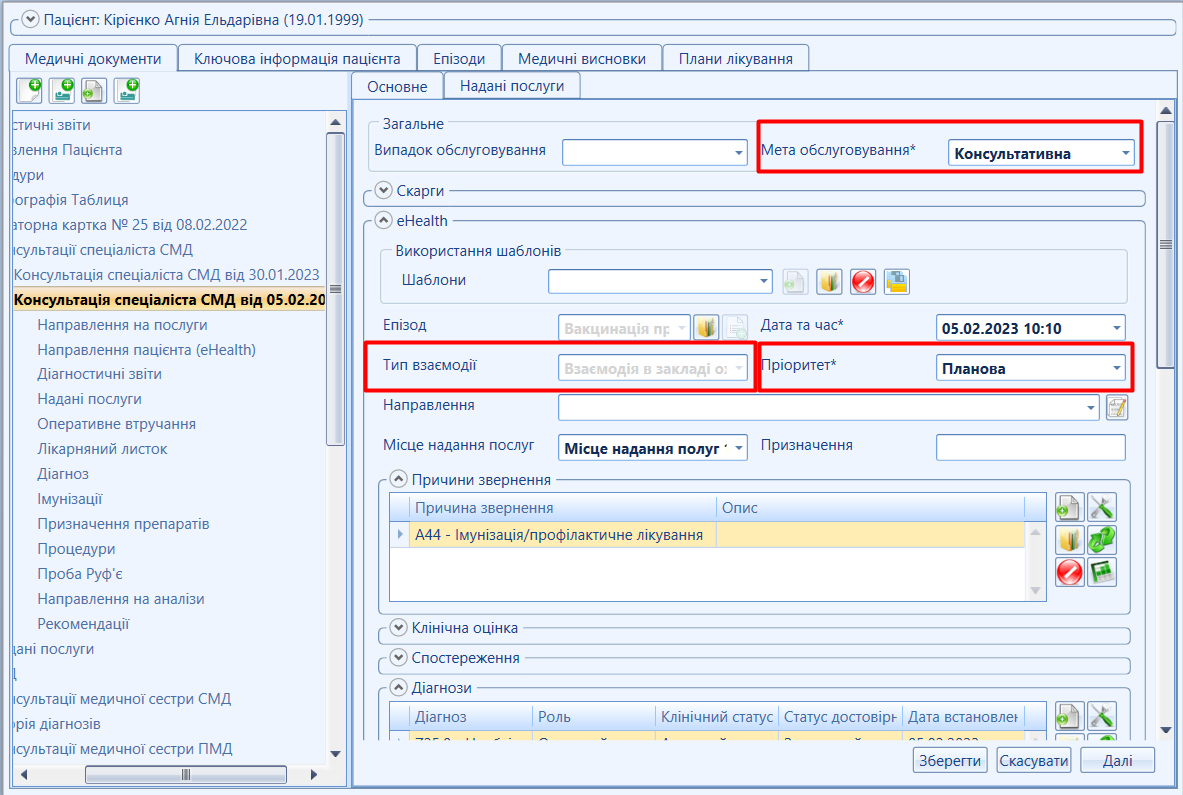
Мал. 2 - Поля, що зберігаються в шаблон (приклад) А також дані з блоку «eHealth» "eHealth" (мал. 3): - Блок «Причина звернення»"Причина звернення" - Блок «Процеси "Процеси медичної допомоги» допомоги" для ПМД / Блок «Дії» "Дії" для СМД - Блок «Діагнози»"Діагнози" - Блок «Імунізація»"Імунізація" 
Мал. 3 - Блоки, що зберігаються в шаблон (приклад) Мінімальні дані для створення шаблону - заповнити обов'язкові поля в блоці «Діагноз», «Дії»"Діагноз", "Дії", після чого, кнопка «Зберегти "Зберегти шаблон як»як" стане активна (мал. 4). 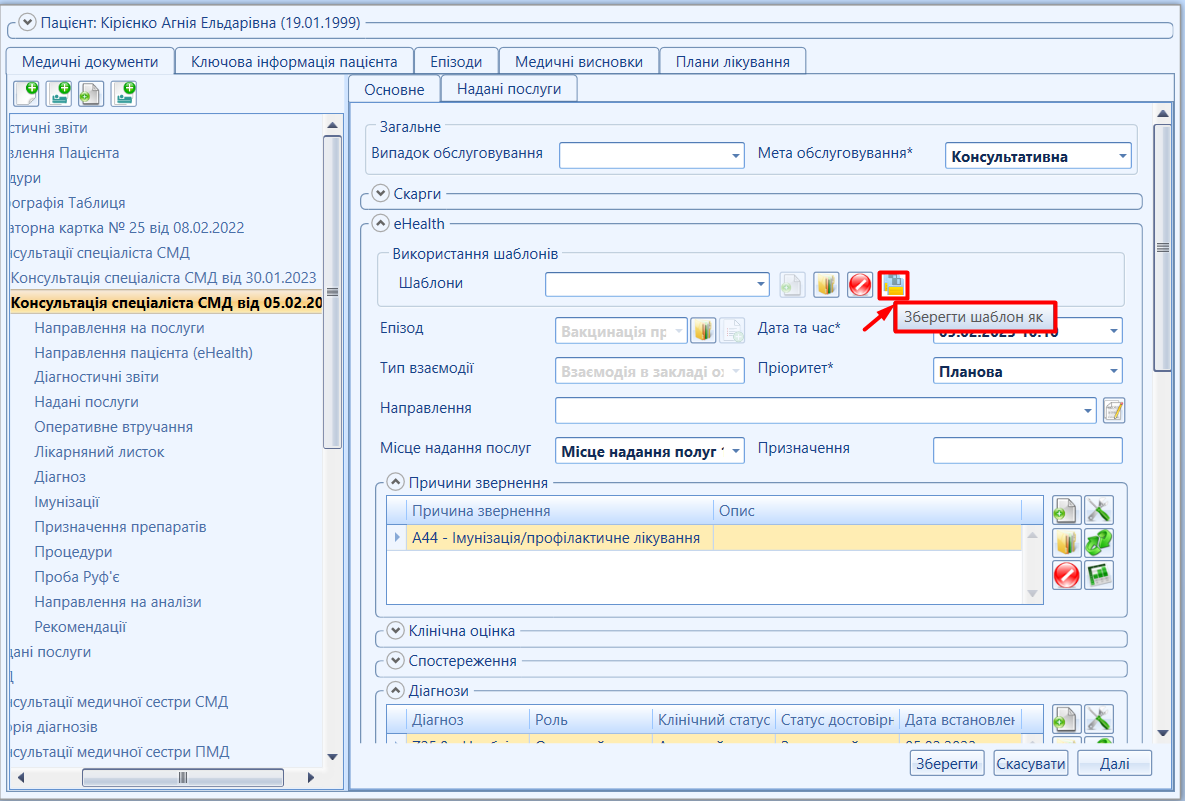
Мал. 4 - Кнопка «Зберегти "Зберегти шаблон як»як" Після натискання на кнопку «Зберегти "Зберегти шаблон як» як" (відмітка "Створити новий"), вводимо потрібну нам назву шаблону, натискаємо кнопку "Ок" (мал. 5). 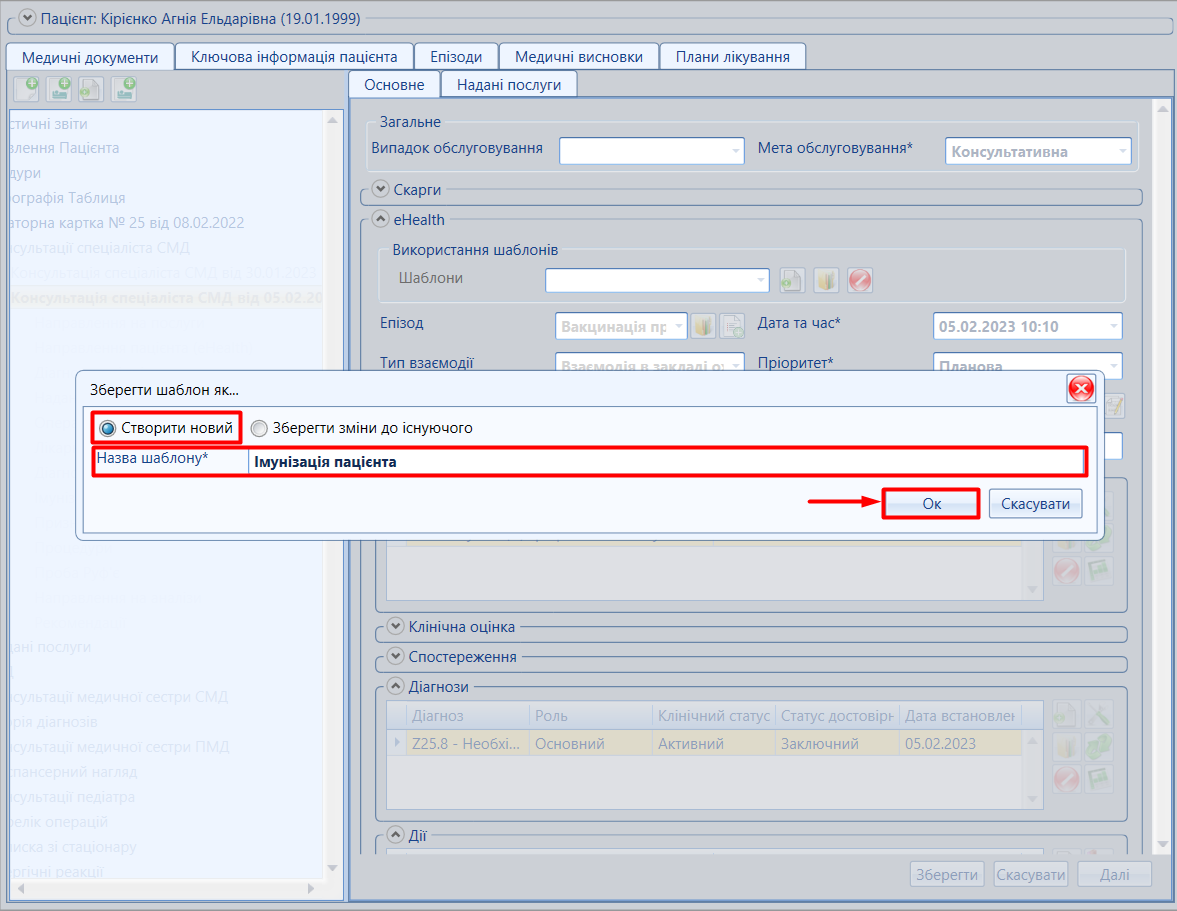
Мал. 5 - Збереження шаблону (приклад) Система видасть повідомлення повідомлення, що шаблон додано (мал. 6). 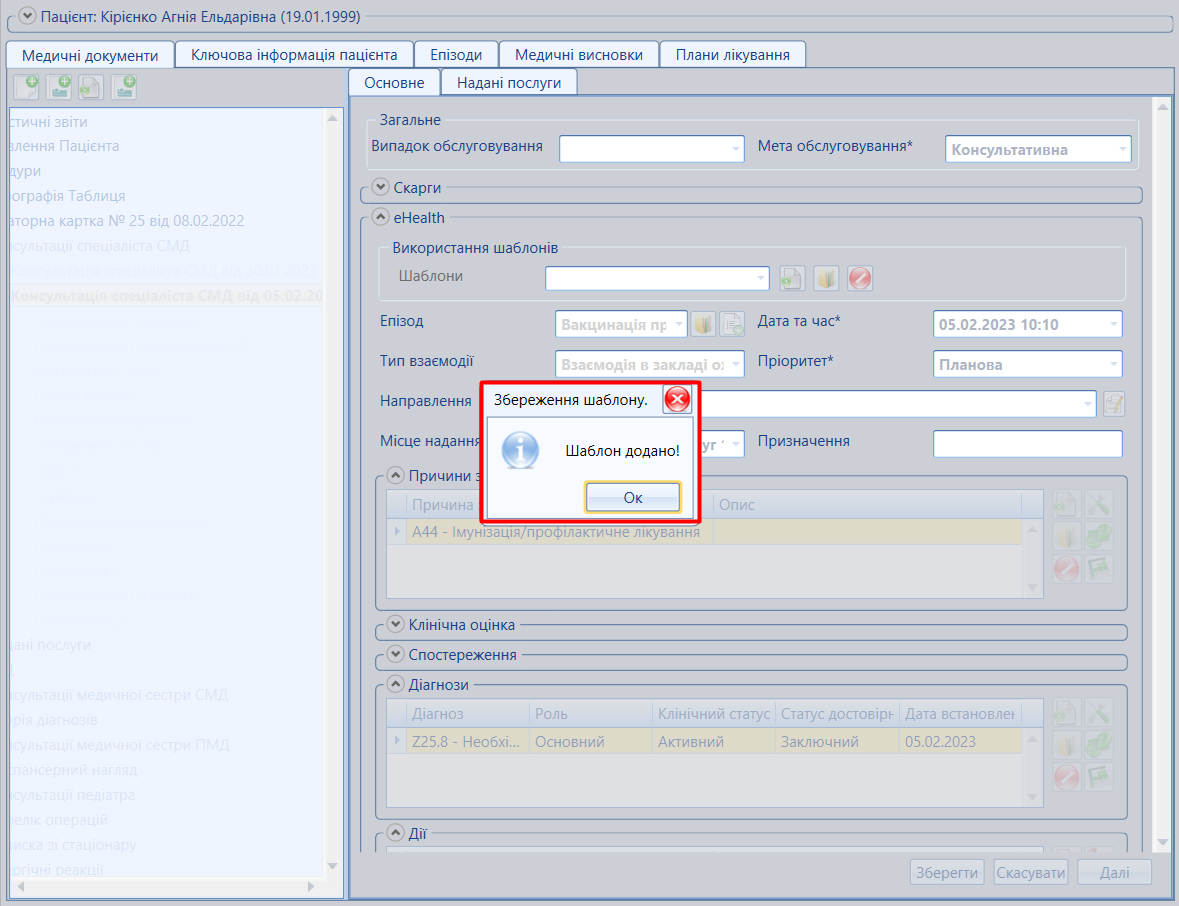
Мал. 6 - Повідомлення про додавання шаблону |